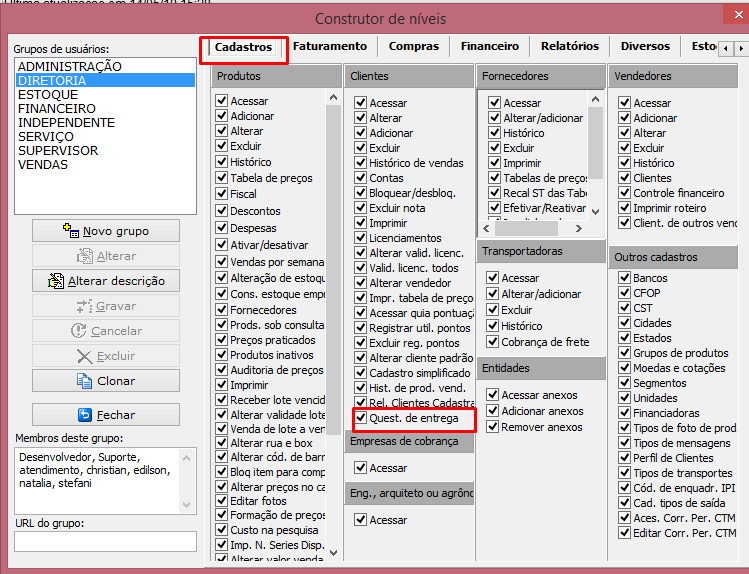Alteração
Diretório
Cadastro de perguntas e respostas editável
Configurações > Entregas/saída a campo > Questionários para entrega
Módulo
Versão
VSI Gestão
2019.4
O Questionário para entrega foi criado para possibilitar aos usuários que trabalham com entrega a domicílio levantar maiores informações sobre o local de entrega, visando à melhor organização da rota, cobrança de taxas complementares e demais informações necessárias para o serviço oferecido.
Já a Pesquisa de Satisfação tem como principal intuito avaliar o atendimento e qualidade do serviço pelos clientes.
Ambas ferramentas passaram por melhorias para melhor atender aos anseios de nossos clientes.
Modificações
Habilitando a ferramenta
O Questionário para entrega estará disponível a todos os usuários, independentemente de seu nível de acesso, na versão de sua disponibilização.
As opções de inclusão, edição e exclusão ficam vedadas, contudo, aos supervisores e demais usuários, de acordo com as regras de negócio seguida por cada empresa.
As demais configurações para o correto uso da ferramenta serão descritas ao longo desse manual, de maneira a acompanhar a descrição do funcionamento.
Questionário de entrega
Inclusão de perguntas e respostas
Em Configurações > Entregas/saída a campo, foi criado o menu “Questionários para entrega”.

A ferramenta possibilitará o cadastro de questões, que será veiculado a um status do pedido de vendas. A tela é a mesma da de Pesquisa de Satisfação (Configurações > Cadastros em Geral > Pesquisa de Satisfação), já existente no VSI Gestão.
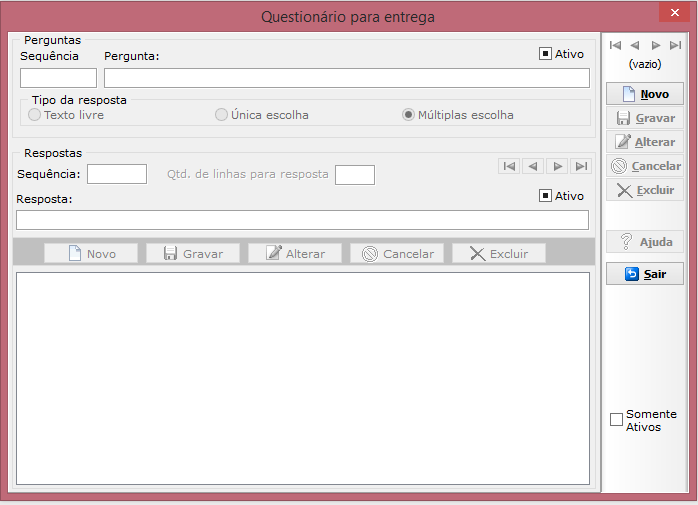
Para incluir uma nova pergunta, clique sobre o botão “Novo” do lado direito superior da tela.
Preencha os campos:

1. Sequência: atribua um número para ordenar as questões cadastradas. (1, 2, 3 e assim sucessivamente); Caso deseje modificar a ordem das perguntas, use o “Alterar”;
2. Pergunta: registre a questão desejada;
3. Tipo de resposta: selecione qual será as opções de resposta do cliente:
- Texto livre: inserção livre do usuário, com possibilidade de limitação de linhas;
- Única escolha: possibilitará a vinculação de inúmeras respostas, com poder de escolha de uma pelo usuário;
- Múltipla escolha: viabiliza o registro de diversas respostas, com escolha de uma ou mais alternativas pelo usuário.
4. Ativo: virá marcada por padrão, indicando que o registro estará disponível para uso.
Finalizado o registro, clique sobre “Gravar”.
Para incluir as respostas da pergunta, clique sobre “Novo” embaixo do campo “Resposta”.

É preciso definir a sequência (1) e o texto da resposta (2).
Se a sequência não for informada, o sistema irá exibir mensagem de aviso.
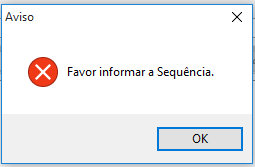
O campo “Qtd. de linhas para resposta” (3) ficará disponível para edição somente quando o tipo de resposta definido for “Texto livre”, sendo que apenas um registro poderá ser vinculado.
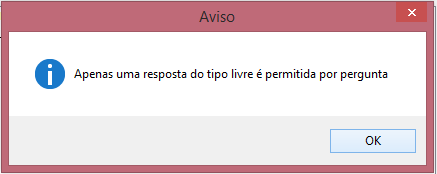
As perguntas e respostas serão exibidas na tela.

Vínculo do questionário ao pedido de venda
Para tornar o preenchimento do “Questionário de entrega” obrigatório no pedido de venda, é preciso vinculá-lo a um status de pedido de venda.
Em Configurações > Cadastro em Geral > Cadastro de Status, escolha a opção de “Pedido de Venda”.
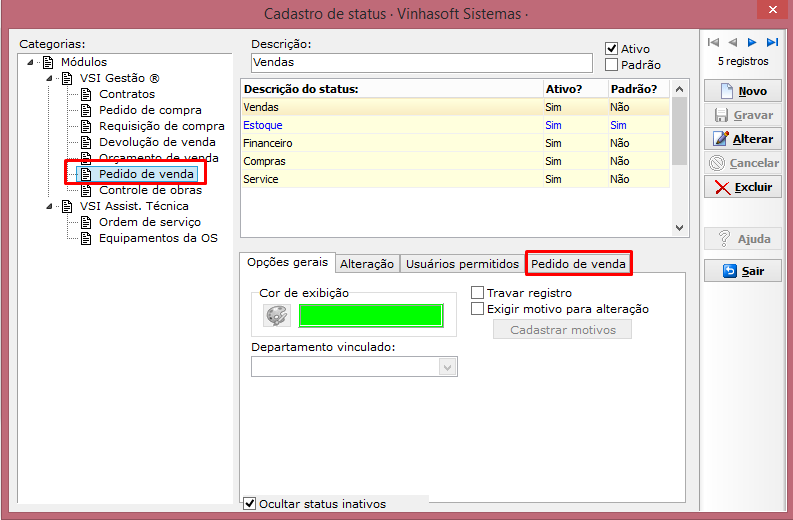
Selecione o status ao qual vai vincular às questões no campo “Descrição de status” e clique sobre a aba “Pedido de Venda”.
Assinale a configuração: “Obrigatório preenchimento das respostas do questionário de entrega”.
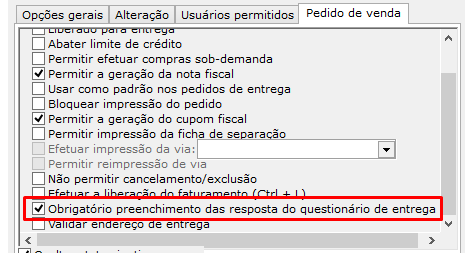
Existem algumas ressalvas para o vinculação das questões ao status:
- O status vinculado ao Questionário de Entrega não pode ser o padrão. Nesses casos, a configuração será desabilitada, impossibilitando a seleção:

- O Questionário de Entrega deve ser vinculado a apenas um status, o qual melhor se encaixar no processos de negócios da empresa.
Resposta, edição e impressão do Questionário de entrega
Quando o usuário alterar o status do pedido em Vendas > Pedido, para aquele que foi configurado com a obrigatoriedade das perguntas, o questionário será exibido.


Enquanto o questionário não for respondido, o sistema não permitirá a alteração do status.
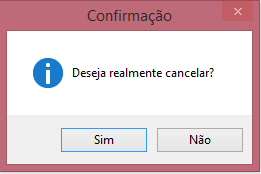
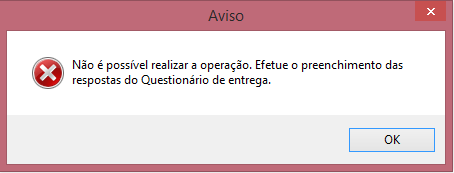
Se o status for retornado ou o endereço de entrega for modificado, o sistema permitirá a alteração do Questionário de entrega.

Ainda é possível editar as respostas preenchidas, usando o comando “CRTL + ALT + Q” ou clicando sobre o pedido com o botão direito do mouse e selecionando a opção “Editar resposta de quest. de entrega”. A modificação das respostas pode ser feita em qualquer status do pedido, desde que este não tenha sido impresso.
A edição, contudo, é permitida apenas aos usuários com maior acesso no sistema.

Caso um usuário sem permissão tente modificar o Questionário de entrega antes ou depois do pedido ser impresso, o sistema pedirá pela autorização do supervisor.

O Questionário de Entrega será impresso junto do pedido de venda, em apenas uma via e com campos para assinatura do responsável e do vendedor, sendo possível que o arquivo seja salvo em PDF, por meio do botão “Salvar” (imagem disquete).
Pedido pai e pedido filho
Ao gerar o pedido de entrega, o questionário continua atrelado ao pedido pai; todas as alterações serão controladas por meio do pedido pai.
Aba Questionário de entrega
Em Cadastros > Entidades, foi criada a aba “Questionários Pedido Venda”. Nela, serão exibidos todos os questionários respondidos para aquela entidade.
Ao clicar sobre o pedido de venda, será possível visualizar as respostas que foram dadas.
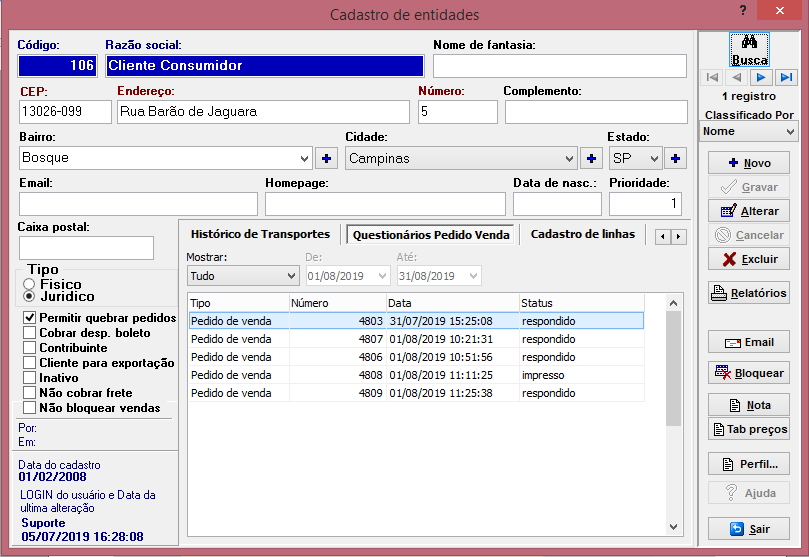
A visualização dessa guia virá habilitada apenas aos usuários com nível de acesso de supervisor. Para conceder acesso aos demais, é preciso configurar a permissão em Configurações > Usuários > Editor de Níveis, Aba Cadastros, Menu Clientes.